Topprettinger for Outlook Stavekontroll eller arbeid med signatur
- I de fleste tilfeller vil en feilkonfigurasjon i språket føre til at Outlooks stavekontroll ikke fungerer.
- Stavekontrollen i Outlook er ikke programmert til å bruke stavekontrollfunksjonen i signaturfeltet.
- Sørg for at Outlook-appen er oppdatert til den nyeste versjonen.

- Administrer ALLE e-postene dine i én enkelt innboks
- Enkelt å integrere populære apper (Facebook, Todoist, LinkedIn, Dropbox, etc.)
- Få tilgang til all kontakt fra ett enkelt miljø
- Bli kvitt feil og tapte e-postdata
E-post gjort enkelt og vakkert
Noen av våre lesere hevder nylig at Outlook-stavekontrollen ikke fungerer med signatur. Flere brukere krever bruk av Grammatikk eller stavekontrollverktøy å rette feil mens du skriver e-poster og fraværet av dette kan være ganske urovekkende.
Hvis du opplever dette problemet eller noe annet problemer med Outlook-appen, kan du lese videre i denne artikkelen for å vite årsaken og hva du bør gjøre for å feilsøke problemet.
Hvorfor fungerer ikke Outlook Stavekontroll?
Outlook-stavekontrollen fungerer ikke med signatur er en vanlig klage blant brukere. Dette skjer imidlertid ofte når noen feilaktig eller målrettet skriver inn signaturfeltet.
Følgende er noen andre potensielle årsaker rapportert av noen brukere:
- Outlook-signaturen tillater ikke stavekontroll – Outlooks signatur er formatert ved hjelp av stilen E-postsignatur, som er indikert som Ikke stavekontroll. Derfor, når du skriver i Outlook-signaturfeltet, vil det nekte stavekontroll, bortsett fra manuelt tweaked.
- Automatisk stave- og grammatikkfunksjonen er av – Ved andre anledninger hvis stave- og grammatikkfunksjonene ikke er aktivert, opplever du at Outlooks automatiske stavekontroll ikke fungerer.
- Feil språk – I mange tilfeller vil ikke Outlooks stavekontroll fungere hvis inndataspråket er forskjellig fra det som er konfigurert for stavekontroll.
- En korrupt oppdatering eller installasjon av Outlook – Mange lesere rapporterte at stavekontrollen sluttet å virke i Outlook 365, og det er forårsaket av korrupte installasjonsfiler. Mange tredjepartsverktøy kan hjelpe deg med å fikse korrupte kataloger eller mapper, så sørg for å sjekke dem ut.
Nå som du vet hva som er ansvarlig for Stavekontroll i Outlook ikke jobber med et svar, vil neste avsnitt gi deg forenklede trinn for hvordan du løser problemet:
Hvordan fikser jeg at Outlook Stavekontroll ikke fungerer?
Før du konsulterer avanserte feilsøkingsmetoder, bør du vurdere å utføre følgende foreløpige kontroller:
- Pass på at du ikke skriver i Outlook-signaturfeltet fordi det ikke er programmert til å bruke stavekontrollfunksjonen.
- Start Outlook og PC-en på nytt.
- Endre standardspråket i Outlook.
- Deaktiver funksjonen for meldings-ignorering.
Etter å ha bekreftet kontrollene ovenfor, og hvis du fortsatt trenger ytterligere hjelp, kan du utforske de avanserte løsningene nedenfor.
1. Endre innstillingen for stavekontroll i Outlook-melding
- Åpen Outlook og etter å ha kjørt en e-post, velg hele meldingen.
- Naviger til Gjennomgangsbånd og velg deretter Språkmeny.
- Klikk på Angi korrekturspråk kommando for å vise gjeldende språkinnstillinger.
- Fjern nå Ikke stave avmerkingsboksen.
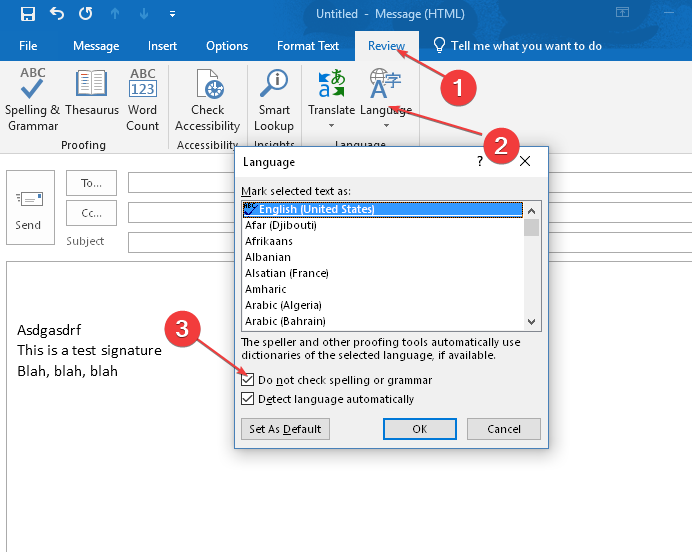
- Gå deretter ut av dialogboksen og trykk F7 for å starte stavekontrollen.
Hele meldingen bør stavekontrolleres. Når du ved et uhell skriver inn Outlook-signaturfeltet, kan du enkelt endre innstillingen for stavekontroll ved å følge trinnene ovenfor umiddelbart etter at du har oppdaget den.
2. Aktiver Outlook-stavekontrollen
- Start Outlook og naviger til Fil fanen.
- Velg i venstre rute Alternativer.
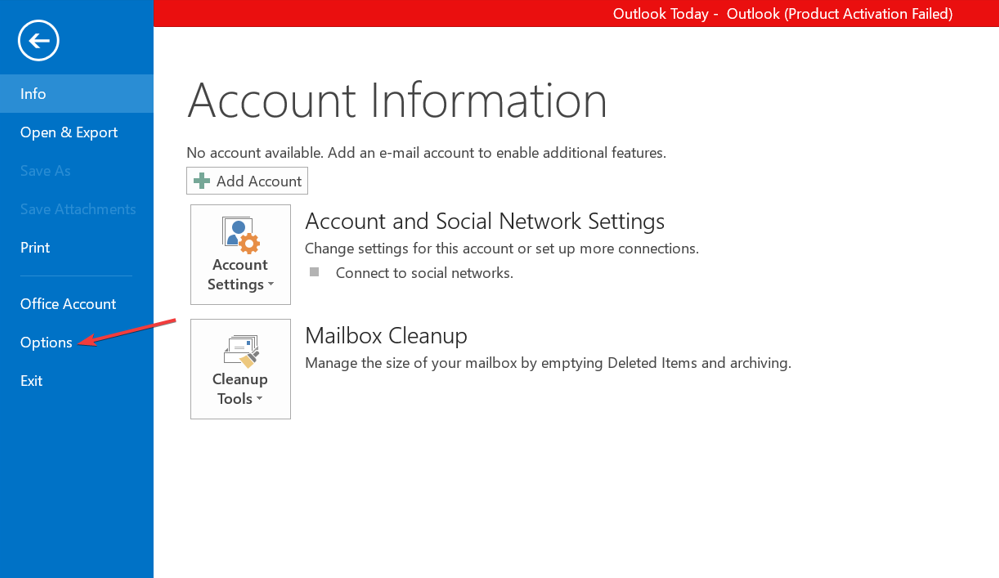
- Bytt til i popup-vinduet Post og klikk på Stavekontroll og autokorrektur.

- Under Ved rettskrivning i Outlook, merk av de to første boksene: Sjekk stavemåten mens du skriver og Merk grammatikkfeil mens du skriver hhv.

- Klikk deretter på OK for å aktivere Outlook-stavekontrollen.
Sørg for at du merker av i boksene ovenfor, ellers vil ikke stavekontrollen fungere i Outlook.
- Slik slår du på stavekontroll i Outlook
- Hvordan lage en enhetlig innboksvisning i Outlook
- Hvordan aktivere og bruke Copilot i Outlook [Enkle trinn]
3. Oppdater Outlook-applikasjonen
- trykk Windows + R tastene for å åpne Løpe vindu, skriv outlook.exe /safe og trykk Tast inn å åpne Outlook i sikkermodus. Pass på at du legger igjen et mellomrom etter outlook.exe, ellers vil ikke systemet gjenkjenne kommandoen.
- Klikk Ja for å la Microsoft bekrefte avgjørelsen din.
- Velge Fil øverst til venstre på siden, velg Office-konto, og klikk på Office-oppdateringer Meny.
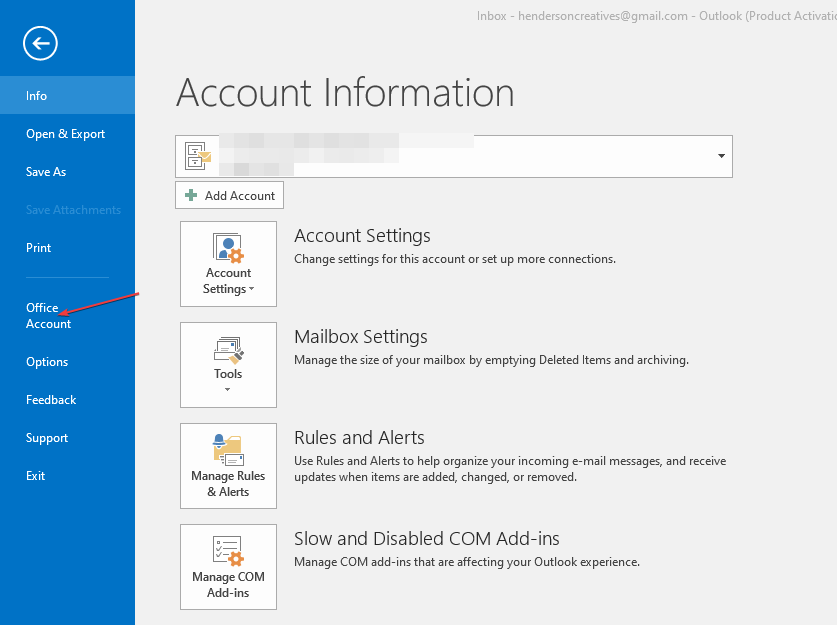
- Klikk på Oppdateringsalternativer -knappen, og velg deretter Oppdater nå alternativet i rullegardinmenyen for å installere ventende oppdateringer på Outlook.

Når oppdateringsprosessen er fullført, start datamaskinen på nytt og bekreft om problemet er løst. Imidlertid, hvis Outlook krasjer stadig etter en oppdatering, kan du sjekke guiden vår for å fikse det.
Løsningene ovenfor vil også fikse at Outlook-stavekontrollen ikke fungerer ved svar
I tillegg for noen av våre lesere som ba om å få vite det hvordan fikse Outlook-signaturen når den ikke setter inn signaturer, her er en enkel løsning for deg.
I tilfelle du vil vite det hvordan få Chromes stavekontroll til å fungere, kan du lese vår detaljerte veiledning her.
Og det handler om hvordan du fikser at Outlook-stavekontroll ikke fungerer. Hvis du har spørsmål eller forslag, ikke nøl med å bruke kommentarfeltet nedenfor.


